方法1:通过笔记本电脑/计算机检索WiFi密码
1.首先,您必须有一台已连接WIFI的计算机,否则请跳过此方法,找到已连接的WiFi
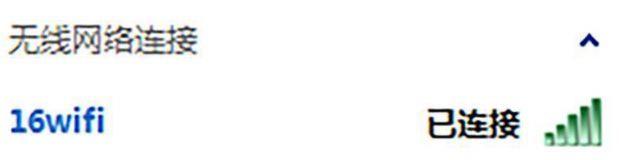
文章插图
2.然后右键单击此WIFI并选择属性

文章插图
3.然后在wifi属性中找到安全选项 , 在安全密钥下,检查显示字符,即可看到wifi密码
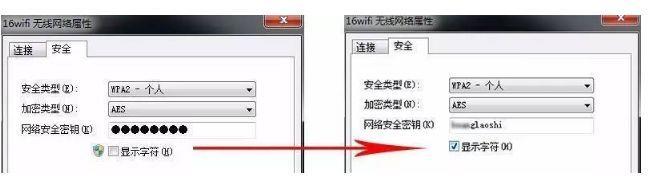
文章插图
方法2:无线路由器设置查看密码
1.首先找到您的无线路由器,路由器下面会有一些参数 , 记住这些参数 , IP:192.168.1.1,用户名:admin,密码:admin

文章插图
2.然后打开浏览器,在地址栏中输入您刚刚记录的IP地址,然后按Enter 。
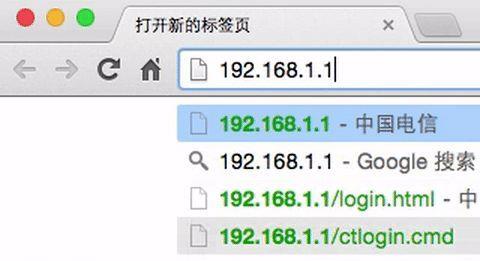
文章插图
3.然后,您将看到一个窗口,询问用户名和密码,填写您刚记录的用户名和密码,然后单击登录 。
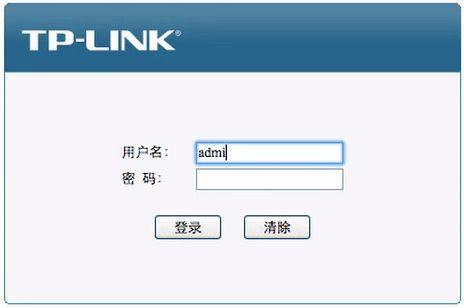
文章插图
4.输入背景,在左侧导航栏中选择“无线设置”→“无线安全设置” , 然后您会在右侧看到您的WIFI密码 。
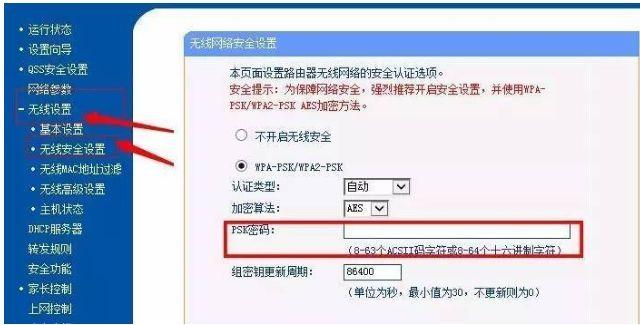
文章插图
ps:每个路由器的背景不同,但是一般的操作是先找到“无线设置”,然后再找到“无线安全设置”以检索您的WIFI密码 。
方法3:Android手机共享wifi功能
1.在无线网络设置中找到要共享的WIFI,然后单击要共享的QR码 。
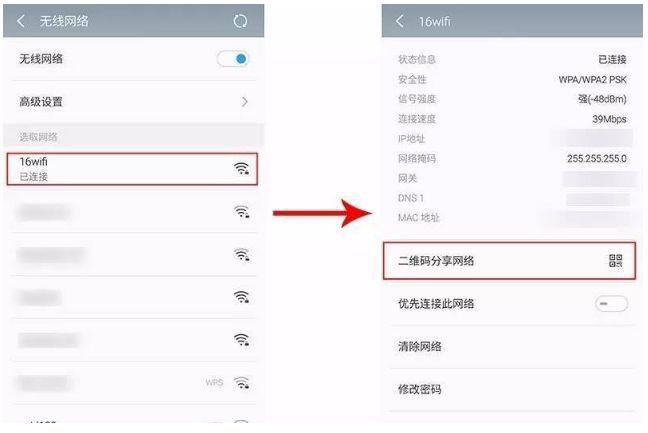
文章插图
2.通过微信扫描后,您可以看到WIFI密码 。
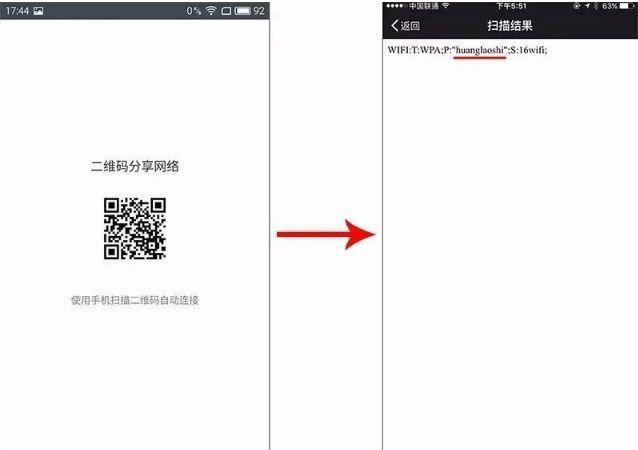
文章插图
方法4:重置无线路由器密码
1.如果您无法在此步骤取回密码,或者您想直接重设密码,请选择此方法 。每个路由器都会有一个RESET孔 。如果有别针或牙签,它将重置路由器 。

文章插图
2.然后 , 按照“方法2”的步骤重置密码 。单击设置向导
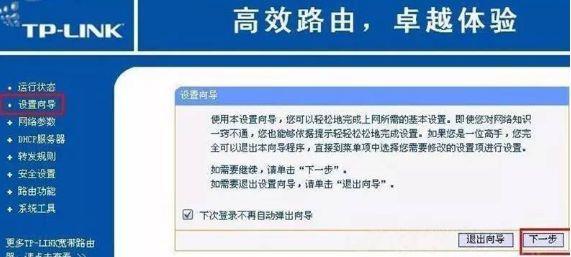
文章插图
3.通常选择ADSL虚拟拨号,然后单击“下一步” 。

文章插图
4.输入您的网络提供商(例如,电信或网通)提供的Internet帐户和密码 。如果您忘记了密码帐户,将会找到中国电信 。

文章插图
5.然后在无线设置的基本设置中填写您的WIFI名称,选中“启用无线功能”和“启用SSID广播”,最好单击“保存” 。
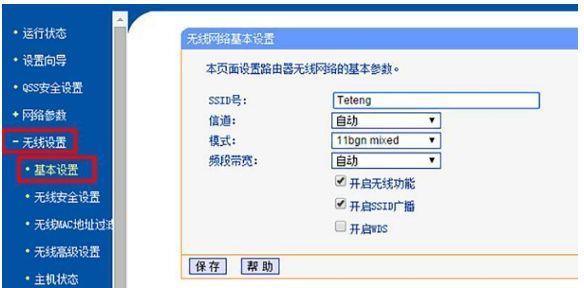
文章插图
6.接下来是路由器密码设置,单击无线安全设置,按照教程进行操作,最后单击保存 。
【192.168.1.1登录用户名及密码查询 192.168.1.1用户名】
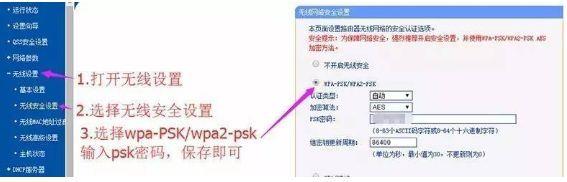
文章插图
- wifi网络管理系统登录入口 wlan管理员登录界面
- 管理系统192.168.1.1登录入口 mercury无线路由器设置方法和步骤
- 华为平板远程pc怎么用 win7远程登陆的方法
- 微信重置密码的步骤 微信登录密码修改在哪里
- vivo怎么查找丢失的手机位置 vivo云服务登录查找手机的方法
- 如何修复Windows上的“由于登录尝试失败,此登录选项被禁用”
- 您正在使用的网络可能需要您访问其登录页面
- win10删除pin码登录 删除pin登录选项的方法
- 苹果id已换但是商店还是旧id怎么办 appstore怎么换账号登录
- 手机如何删除已登录用户记录 怎么删除已登录的设备账号信息
